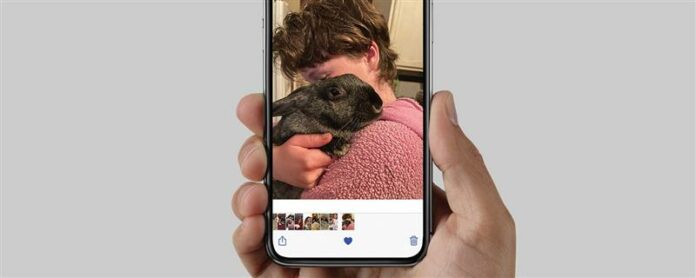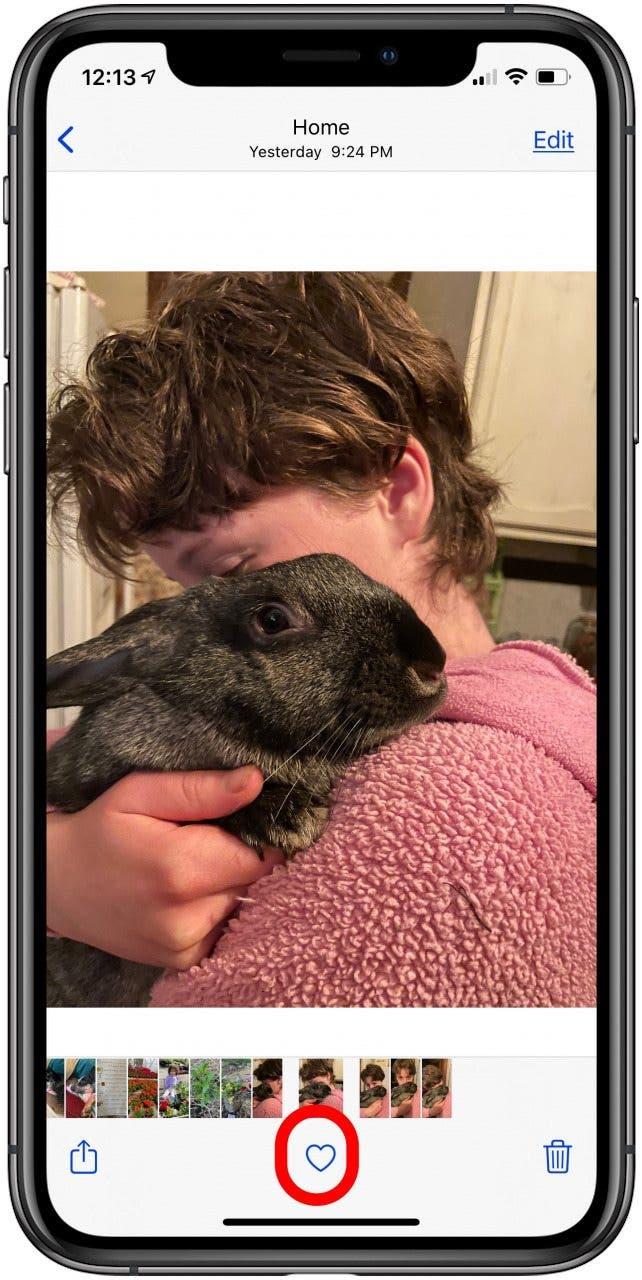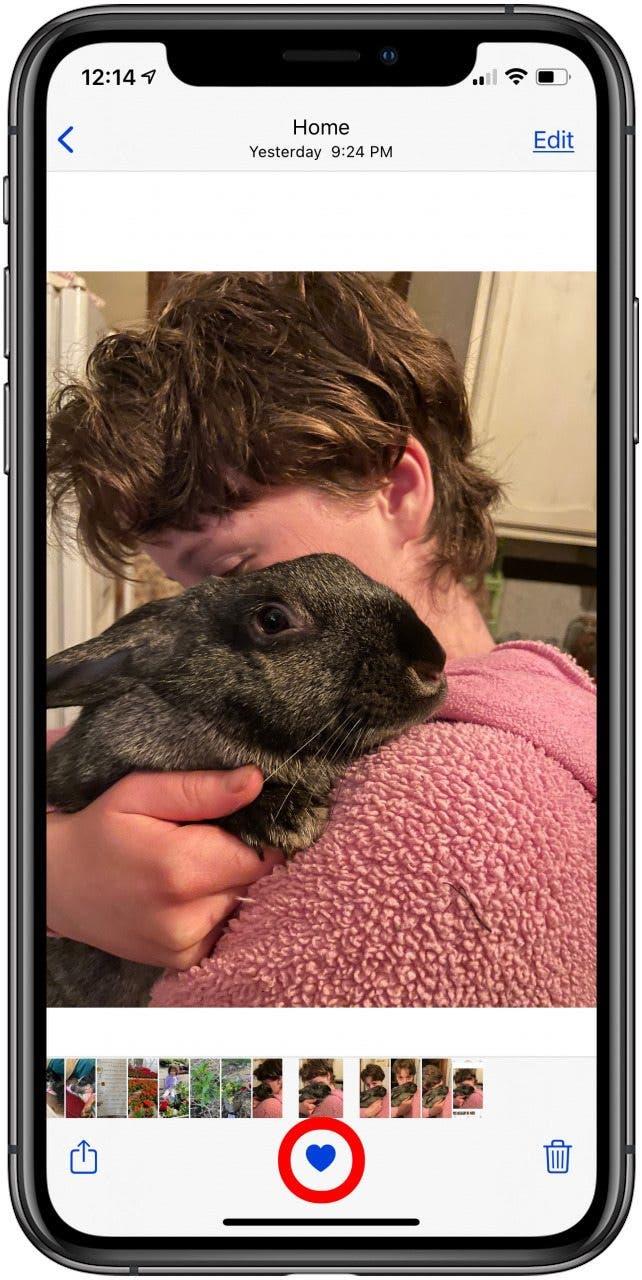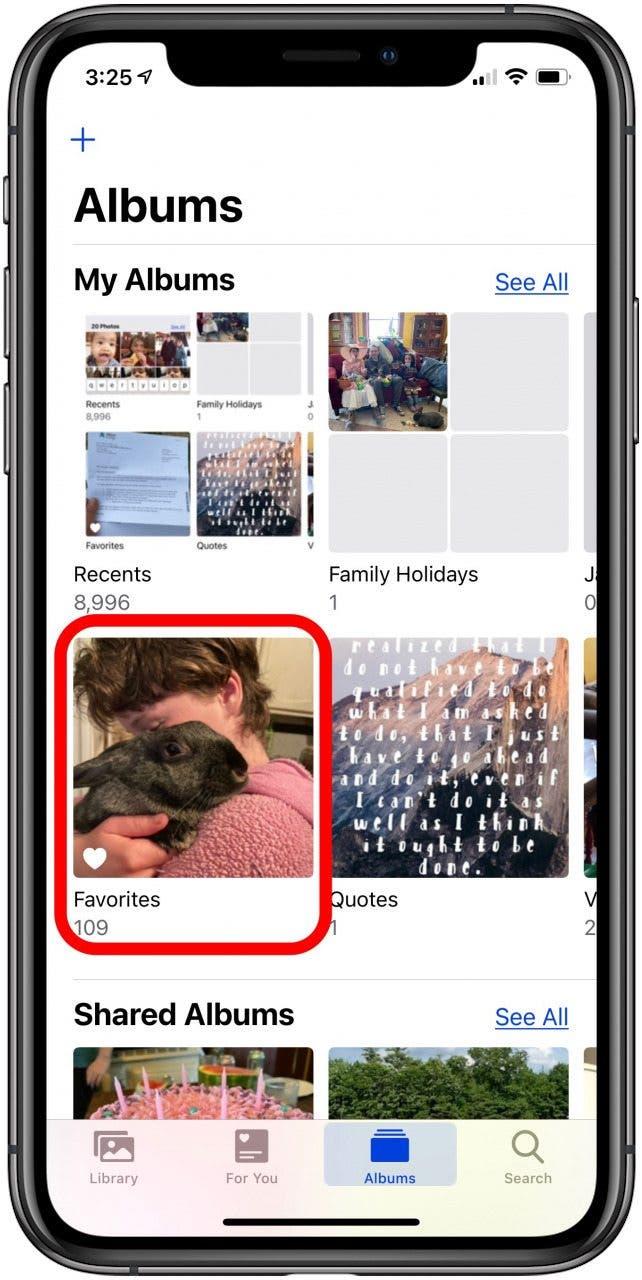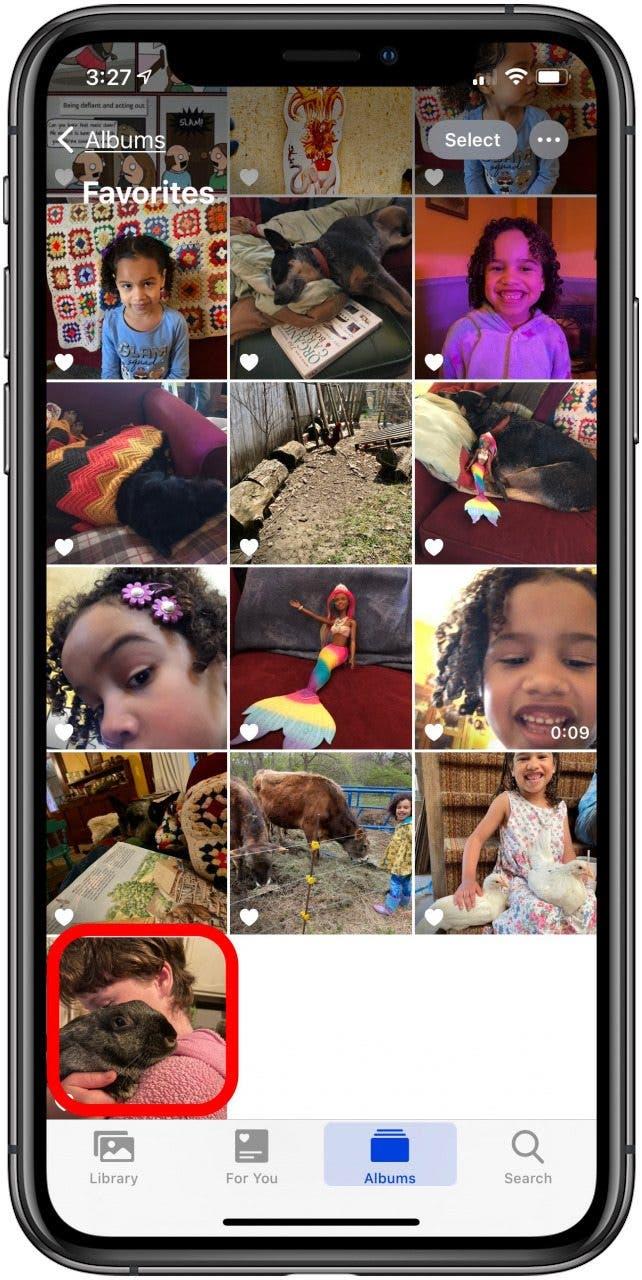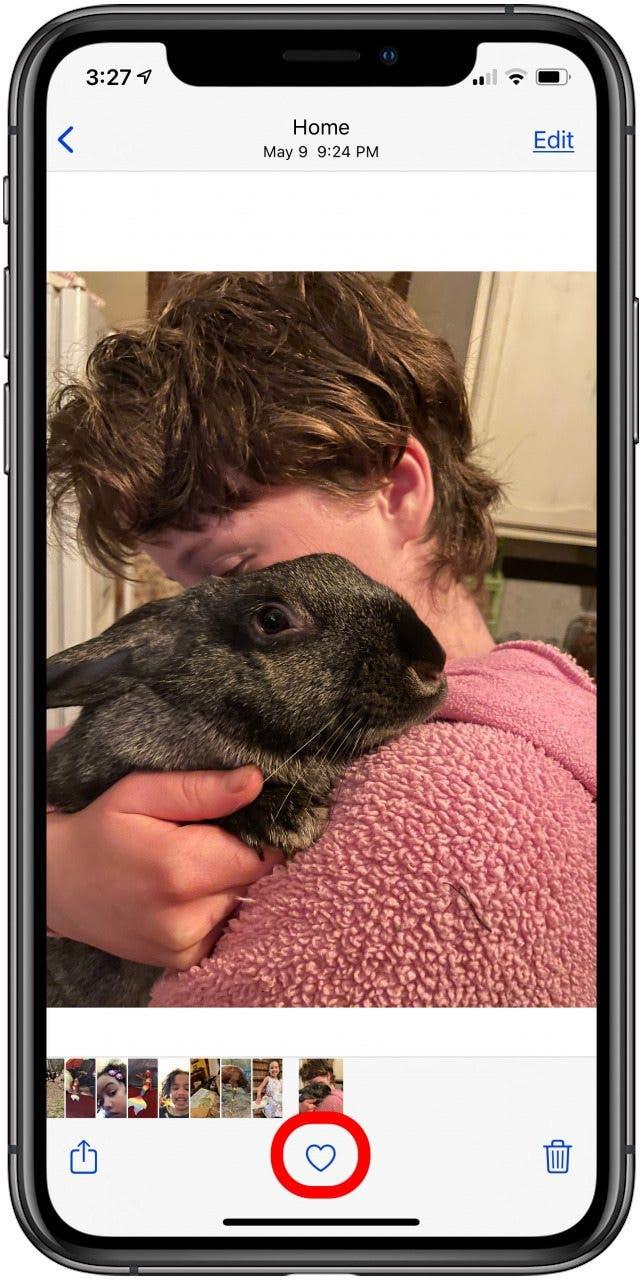Saviez-vous que vous pouvez préférer toutes vos meilleures photos dans l’application Apple Photos? Lorsque vous préférez les images, elles sont automatiquement enregistrées dans l’album Favoris. Voici comment mettre vos meilleures photos dans les favoris et y accéder facilement plus tard sur votre iPhone ou iPad.
Pourquoi tu vas adorer cette astuce
-
Apprendre à mettre des images dans les favoris vous aidera à voir toutes vos meilleures photos en un seul endroit.
-
Vous apprendrez également à trouver vos photos préférées en quelques étapes!
Comment ajouter une photo aux favoris sur iPhone et iPad (et le trouver plus tard)
Voici comment mettre des photos ou des vidéos dans votre section favoris . Cette astuce m’aide organiser des photos Et gardez mes meilleurs clichés les plus nostalgiques en un seul endroit et facilement Trouver les photos plus tard. Voici comment ajouter une image aux favoris et la trouver plus tard. Pour plus de superbes tutoriels d’application de photos, consultez notre Tip of the Day .
- Ouvrez l’application photos .
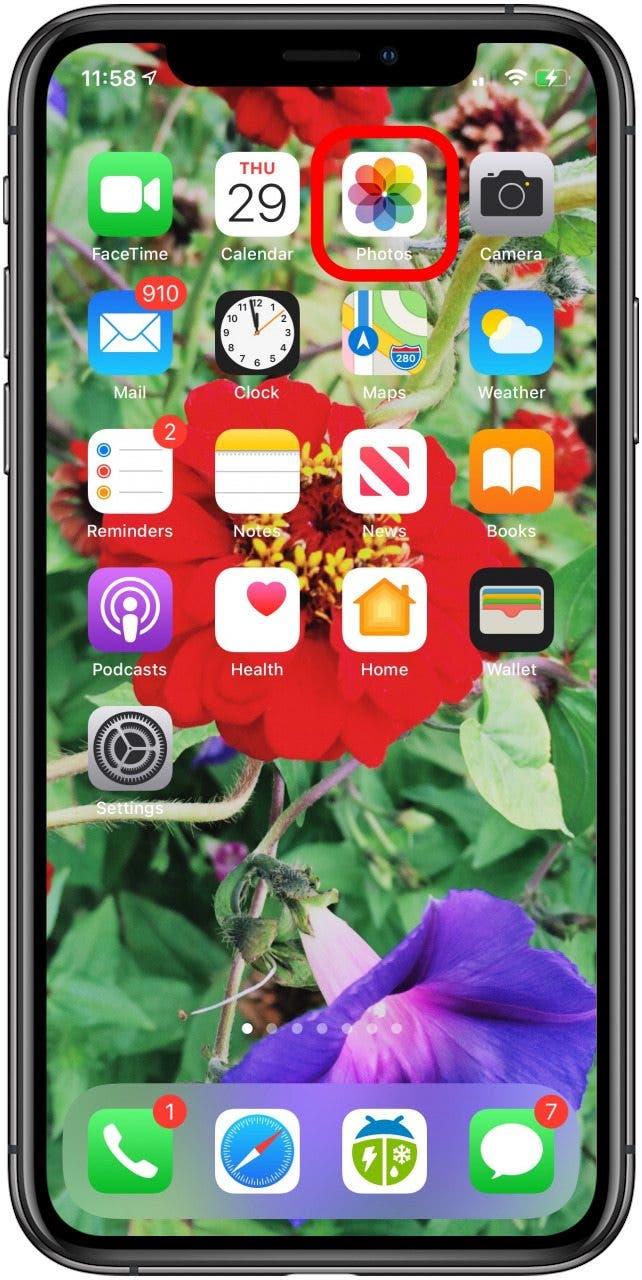
- Appuyez sur l’une de vos photos ou vidéos préférées et appuyez sur l’icône coeur en bas de l’écran.

- L’icône du cœur deviendra bleu, indiquant que votre image a été ajoutée aux favoris.

- Lorsque vous souhaitez afficher vos favoris, appuyez simplement sur l’onglet albums , puis appuyez sur favoris .

- Pour supprimer une image de votre album Favoris, appuyez sur une image de l’album pour l’ouvrir.

- Appuyez à nouveau sur le cœur. Lorsque le cœur n’est plus bleu, l’image a été retirée des favoris.

La suppression d’une photo de votre album Favoris ne supprimera pas toutes les photos. N’appuyez pas sur l’icône de la poubelle à côté de l’icône du cœur, sauf si vous souhaitez supprimer entièrement une image de votre bibliothèque photo.